iPhone
4 способа уменьшить размер изображения на iPhone
Автор: Михаил Владимирович • 2025-10-23 21:13:39 • Проверенные решения
Изображения в высоком разрешении занимают много места на вашем iPhone. По прошествии нескольких месяцев смартфон может оказаться заполнен до отказа, и вам придется либо удалять фотографии, либо переносить их на другое устройство, такое как жесткий диск компьютера или внешний носитель. Чтобы избежать таких неудобств и сохранить фотографии на телефоне, важно уменьшить размер изображений (желательно, с сохранением качества). Согласны?
Далее мы расскажем о наиболее эффективных и простых способах сжатия изображений на вашем iPhone.
- Часть 1. Как уменьшить размер изображений на iPhone с помощью приложений
- Часть 2. Как уменьшить размер изображений на iPhone с помощью Wondershare UniConverter
- Часть 3. Как уменьшить размер изображений на iPhone с помощью Online UniConverter
Часть 1. Как уменьшить размер изображений на iPhone с помощью приложений
Если вы не большой любитель компьютеров и проводите большую часть времени со своим смартфоном, вы можете попробовать использовать любое бесплатное приложение из App Store для уменьшения размера файла изображений, хранящихся на iPhone . Хотя эти приложения эффективны, они показывают раздражающую рекламу, которая отвлекает от процесса. Чтобы избавиться от нее, а также получить доступ к расширенным функциям, вы должны заплатить разработчикам номинальную сумму.
Вот несколько бесплатных, но полезных приложений, которые помогут вам уменьшить размер изображений на iPhone:
- Photo Compress (https://apps.apple.com/us/app/photo-compress-shrink-pics/id966242098)
Photo Compress, получивший оценку 4,5 звезды на основе ~1,8 тыс. обзоров, способен уменьшить размер изображения и даже позволяет предварительно просмотреть результат, прежде чем вносить изменения в исходный файл. С помощью Photo Compress вы также можете изменять размер нескольких фотографий одновременно.
Чтобы уменьшить размер фотографии с помощью Photo Compress, сделайте следующее:
- Запустите приложение после его установки на iPhone.
- Нажмите кнопку «+» и нажмите ОК, чтобы разрешить приложению доступ к фотографиям на вашем устройстве.
- Выберите изображение, размер которого хотите изменить (можно выбрать сразу несколько фото), и нажмите Done в правом верхнем углу.
- Перемещайте ползунки Image quality и Reduce image size by, чтобы поддерживать правильный баланс между размером выбранного изображения и его качеством. Нажмите Preview, чтобы проверить, устраивает ли вас полученный результат.

- Нажмите CONTINUE и укажите альбом в следующем окне, чтобы сохранить изображение.
- Нажмите Delete Originals или Finish, чтобы удалить исходный файл или завершить преобразование, не удаляя изображение, соответственно.
- Image Resizer (https://apps.apple.com/us/app/image-resizer-reduce-resize/id1445349025)
Это приложение для iOS позволяет изменять размер изображений, указав размер файла в МБ или КБ, задав ширину и высоту или указав уменьшение в процентах по отношению к исходным параметрам. Хотя приложение показывает рекламу, ее можно удалить и получить все дополнительные функции за $0,99.
Чтобы уменьшить размер изображения с помощью Image Resizer, сделайте следующее:
- Запустите Image Resizer и нажмите Start на экране Welcome.
- Нажмите Select an Image в следующем окне, перейдите в альбом, содержащий фотографию, размер которой вы хотите изменить, и выберите нужные файлы.
- Нажмите Resize Type и в поле Resize Type выберите метод изменения размера (в данном случае - To A Specific Resolution) и нажмите ОК.

- Введите ширину и высоту изображения в поля New Width и New Height и нажмите Resize & Save to Gallery.
- Нажмите ОК, когда приложение запросит у вас разрешение на сохранение изображения в приложении «Фото» на вашем iPhone.
Часть 2. Как уменьшить размер изображений на iPhone с помощью Wondershare UniConverter
Впервые представленный в 2009 году, Wondershare UniConverter добился безупречной эффективности и широкой популярности за прошедшие полтора десятилетия. Это приложение, работающее на Windows и Mac, оснащено множеством функций и встроенных инструментов, которых нет ни у одного из его конкурентов. Wondershare UniConverter не только является универсальным инструментом для конвертации, который поддерживает почти все форматы аудио, видео и изображений, но также может уменьшить размер изображений с iPhone, чтобы они занимали меньше места на вашем телефоне или компьютере.
 Wondershare UniConverter - полный набор инструментов для работы с видео на Windows/Mac
Wondershare UniConverter - полный набор инструментов для работы с видео на Windows/Mac

- Лучший способ сжать видео/фото с iPhone без потери качества.
- Уменьшайте размер фотографий, изменив соотношение сторон, качество, размер.
- Конвертируйте и сжимайте видео/аудио в более чем 1000 форматов, включая MP4, AVI, MOV, WMV, MPEG и т. д.
- Скорость сжатия в 30 раз выше, чем у любого другого компрессора.
- Переносите сжатые видео с ПК/Mac на iPhone/Android через USB-кабель.
- Редактируйте видео с iPhone с помощью обрезки, кадрирования, поворота, добавления водяных знаков, применения эффектов и других инструментов.
- Поддержка пакетной обработки для одновременного сжатия и преобразования нескольких видео и фото.
- Набор инструментов с дополнительными функциями, такими как запись экрана, создание GIF, исправление метаданных, трансляция на ТВ и т. д.
- Поддерживаемые ОС: Windows 10/8/7/2003/Vista/XP, Mac OS 10.15, 10.14, 10.13, 10.12, 10.11, 10.10, 10.9, 10.8, 10.7, 10.6.
Приведенное ниже руководство расскажет о том, как уменьшить размер изображения на iPhone с помощью Wondershare UniConverter:
Шаг 1 Откройте конвертер изображений.
Запустите Wondershare UniConverter на вашем ПК с Windows или Mac, щелкните вкладку «Инструменты» сверху и выберите «Конвертер Изображений».

Шаг 2 Нажмите «Добавить файлы» и импортируйте изображения.
Щелкните значок + в центре окна «Конвертера Изображений», найдите и выберите изображения, размер которых нужно изменить, и нажмите «Открыть».

Шаг 3 Откройте настройки и уменьшите размер изображения.
Наведите указатель мыши на миниатюру импортированного изображения, щелкните значок «Настройки» и снимите флажок «Оставить оригинальный размер» в верхней части окна. Затем введите новую ширину и высоту изображения в поля «Свой размер (px)», переместите ползунок «Качество», чтобы настроить качество изображения, и нажмите «ОК».
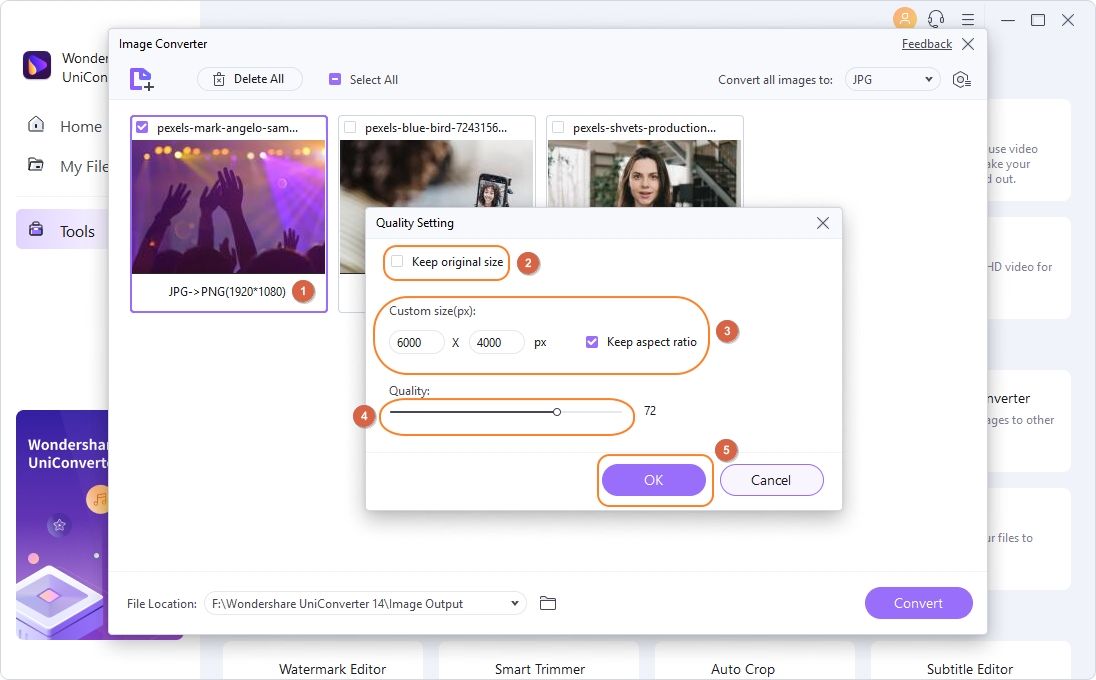
Шаг 4 Экспортируйте изображение с уменьшенным размером.
Вернувшись в окно «Конвертер Изображений», убедитесь, что в поле «Расположение файла» указана правильная папка (или измените расположение, если необходимо), и нажмите «Конвертировать», чтобы уменьшить размер изображения iPhone.

Часть 3. Как уменьшить размер изображений на iPhone с помощью Online UniConverter
Онлайн-версия Wondershare UniConverter, Online UniConverter, бесплатна и работает на любой платформе Это означает, что вам не обязательно иметь определенную операционную систему, чтобы использовать этот онлайн-инструмент, поскольку он может работать в любом браузере. Кроме того, поскольку это веб-сервис, его не нужно устанавливать на компьютер.
Вы можете уменьшить размер изображений с помощью Online UniConverter, выполнив следующие действия:
Шаг 1: Щелкните Image Converter и Add Image(s) to Convert.
Перейдите на страницу https://www.media.io/image-converter.html , щелкните Image Converter в разделе Online Tools. Нажмите + на следующей странице, выберите изображения, которые вы хотите преобразовать, и нажмите Open в поле File Upload, чтобы загрузить изображения в Online UniConverter.
Шаг 2: Откройте параметры настройки и разрешите редактирование.
Щелкните значок Settings в нижней части рабочей области, чтобы просмотреть параметры загруженных изображений, и снимите флажок Keep original size, чтобы разрешить изменение размера изображения.
Шаг 3: Задайте свой размер и запустите конвертацию.
Введите желаемую ширину и высоту для загруженного изображения в соответствующие поля и нажмите Convert, чтобы уменьшить размер изображения.

Заключение
Если вы хотите поддерживать оптимальную производительность своего устройства, важно уменьшить размер изображений, хранящихся на iPhone. В противном случае его работоспособность может пострадать, ведь iOS будет негде развернуться без достаточного количества свободного пространства.
Несмотря на то, что приложения в App Store просты в использовании, они не так эффективны, как Wondershare UniConverter или Online UniConverter. Поскольку эти два решения способны быстро и эффективно сжимать изображения, а последнее даже можно использовать бесплатно, многие пользователи предпочитают использовать их для уменьшения размера фотографий.


Михаил Владимирович
Главный редактор